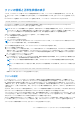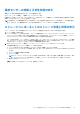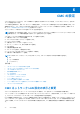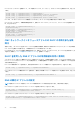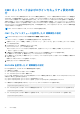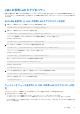Users Guide
Table Of Contents
- Dell EMC PowerEdge VRTX向けDell Chassis Management Controllerバージョン3.0 ユーザーズ ガイド
- 目次
- 概要
- CMC のインストールと設定
- 作業を開始する前に
- CMC ハードウェアの取り付け
- 管理ステーションへのリモートアクセスソフトウェアのインストール
- ウェブブラウザの設定
- CMC への初期アクセスのセットアップ
- CMC にアクセスするためのインタフェースおよびプロトコル
- CMC ファームウェアのダウンロードとアップデート
- シャーシの物理的な場所とシャーシ名の設定
- CMC の日付と時刻の設定
- シャーシ上のコンポーネントを識別するための LED の設定
- CMC プロパティの設定
- CMC ウェブインタフェースを使用した iDRAC 起動方法の設定
- RACADM を使用した iDRAC 起動方法の設定
- CMC ウェブインタフェースを使用したログインロックアウトポリシー属性の設定
- RACADM を使用したログインロックアウトポリシー属性の設定
- 冗長 CMC 環境について
- 前面パネルの設定
- CMC へのログイン
- ファームウェアのアップデート
- CMC ファームウェアのダウンロード
- 現在インストールされているファームウェアのバージョンの表示
- CMC ファームウェアのアップデート
- シャーシインフラストラクチャファームウェアのアップデート
- サーバー iDRAC ファームウェアのアップデート
- サーバーコンポーネントファームウェアのアップデート
- ファームウェアインベントリの表示
- CMC ウェブインタフェースを使用したシャーシインベントリレポートの保存
- CMC ウェブインタフェースを使用したネットワーク共有の設定
- Lifecycle Controller のジョブ操作
- サーバーコンポーネントファームウェアのロールバック
- サーバーコンポーネントファームウェアのアップデート
- スケジュールされたサーバーコンポーネントファームウェアジョブの削除
- CMC Webインターフェイスを使用したストレージ コンポーネントのアップデート
- CMC を使用した iDRAC ファームウェアのリカバリ
- シャーシ情報の表示とシャーシとコンポーネントの正常性状態の監視
- CMC の設定
- サーバーの設定
- スロット名の設定
- iDRAC ネットワークの設定
- iDRAC 仮想 LAN タグの設定
- 最初の起動デバイスの設定
- サーバー FlexAddress の設定
- リモートファイル共有の設定
- サーバー設定複製を使用したプロファイル設定の実行
- サーバープロファイルページへのアクセス
- プロファイルの追加または保存
- プロファイルの適用
- プロファイルのインポート
- プロファイルのエクスポート
- プロファイルの編集
- プロファイルの削除
- プロファイル設定の表示
- 保存プロファイル設定の表示
- プロファイルログの表示
- 完了状態とトラブルシューティング
- プロファイルの Quick Deploy
- サーバープロファイルのスロットへの割り当て
- 起動 ID プロファイル
- 起動 ID プロファイルの保存
- 起動 ID プロファイルの適用
- 起動 ID プロファイルのクリア
- 保存起動 ID プロファイルの表示
- 起動 ID プロファイルのインポート
- 起動 ID プロファイルのエクスポート
- 起動 ID プロファイルの削除
- 仮想 MAC アドレスプールの管理
- MAC プールの作成
- MAC アドレスの追加
- MAC アドレスの削除
- MAC アドレスの非アクティブ化
- シングルサインオンを使った iDRAC の起動
- リモートコンソールの起動
- アラートを送信するための CMC の設定
- ユーザーアカウントと権限の設定
- ユーザーのタイプ
- ルートユーザー管理者アカウント設定の変更
- ローカルユーザーの設定
- Active Directory ユーザーの設定
- サポートされている Active Directory の認証機構
- 標準スキーマ Active Directory の概要
- 標準スキーマ Active Directory の設定
- 拡張スキーマ Active Directory 概要
- 拡張スキーマ Active Directory の設定
- 汎用 LDAP ユーザーの設定
- シングルサインオンまたはスマートカードログイン用 CMC の設定
- CMC にコマンドラインコンソールの使用を設定する方法
- FlexAdress および FlexAddress Plus の使用
- ファブリックの管理
- 電力の管理と監視
- シャーシストレージの管理
- ストレージコンポーネントの状態の表示
- ストレージトポロジの表示
- CMC ウェブインタフェースを使用した SPERC のフォールトトレランストラブルシューティング情報の表示
- CMC Webインターフェイスを使用したスロットへの仮想アダプターの割り当て
- ストレージコントローラでのフォールトトレランス
- セキュリティキーの不一致
- CMC ウェブインタフェースを使用したコントローラプロパティの表示
- RACADM を使用したコントローラプロパティの表示
- ストレージコントローラの設定
- 共有 PERC コントローラ
- CMC ウェブインタフェースを使用した RAID コントローラの有効化または無効化
- RACADM を使用して RAID コントローラの有効または無効にする
- RACADM を使用した外付け RAID コントローラのフォールトトレランスを有効または無効にする
- CMC ウェブインタフェースを使用した物理ディスクプロパティの表示
- RACADM を使用した物理ディスクドライブプロパティの表示
- 物理ディスクと仮想ディスクの識別
- CMC Webインターフェイスを使用したグローバル ホット スペアの割り当て
- RACADM を使用したグローバルホットスペアの割り当て
- 物理ディスクの回復
- CMC ウェブインタフェースを使用した仮想ディスクプロパティの表示
- RACADM を使用した仮想ディスクプロパティの表示
- CMC Webインターフェイスを使用した仮想ディスクの作成
- 暗号化キーの管理
- 仮想ディスクの暗号化
- 外部設定のロック解除
- 暗号消去
- 仮想ディスクへの仮想アダプタアクセスポリシーの適用
- CMC ウェブインタフェースを使用した仮想ディスクプロパティの変更
- エンクロージャ管理モジュール
- CMC ウェブインタフェースを使用したエンクロージャプロパティの表示
- PCIe スロットの管理
- トラブルシューティングとリカバリ
- LCD パネルインタフェースの使用
- よくあるお問い合わせ(FAQ)
RACADM コマンドを使用してこれらの機能を設定するには、次のコマンドを使用します。
racadm fanoffset [-s <off|low|medium|high>]
ファンオフセット関連の RACADM コマンドの詳細については、dell.com/support/Manuals にある『Chassis Management Controller
for PowerEdge VRTX RACADM コマンドラインリファレンスガイド』を参照してください。
[拡張冷却モード(ECM)] — PowerEdge VRTX シャーシ内に取り付けられたサーバーのための冷却能力を増加させる CMC の機能
です。ECM の使用例は、高い環境温度での稼働、またはハイパワー(≥120 W)CPU が取り付けられたサーバーの使用などです。
冷却能力の増加は、4 台のシャーシ送風装置モジューをより高速で稼働させることを可能にすることによって達成されます。その
結果、ECM が有効化されているときは、電力消費量と騒音レベルが高くなる場合があります。
有効化されると、ECM はシャーシ内のサーバースロットへの冷却能力のみを増加させます。また、ECM がサーバーに対して追加
冷却を常に提供するように設計されていないことに留意することも大切です。ECM が有効化されていても、追加冷却が必要な場合
にのみ、送風装置速度の高速化が見られます。この状況の例には、高レベルのサーバー使用率または負荷、および周囲温度が高い
環境が含まれます。
デフォルトで ECM はオフです。ECM が有効化されると、送風装置はブレードごとに約 20% 増しの送風を行うことができます。
ECM モードを設定するには、[シャーシ概要] > [ファン] > [セットアップ] と移動します。[詳細ファン設定] ページの [送
風装置設定] 表で、[拡張冷却モード] に対応する [値] ドロップダウンメニューから、オプションを適切に選択します。
ECM 機能の詳細については、『オンラインヘルプ』を参照してください。
前面パネルプロパティの表示
前面パネルプロパティを表示するには、次の手順を実行します。
1. 左ペインで、[シャーシ概要] > [ 前面パネル] をクリックします。
2. [プロパティ] ページでは、次の項目を表示できます。
● [電源ボタンのプロパティ]
● [LCD のプロパティ]
● [KVM のプロパティ]
● [DVD ドライブのプロパティ]
KVM の情報および正常性状態の表示
シャーシに関連した KVM の正常性状態を表示するには、次のいずれかを実行します。
1. [シャーシ概要] をクリックします。
[シャーシ正常性] ページが表示されます。左ペインに、シャーシの正面図と、KVM の正常性状態が表示されます。KVM の正
常性状態は、KVM サブグラフィックのレイオーバーで示されます。ポインタを KVM サブグラフィック上に移動すると、対応
するテキストヒントまたは画面ヒントが表示されます。テキストヒントは KVM に関する追加情報を提供します。KVM サブグ
ラフィックをクリックすると、KVM 情報が右ペインに表示されます。
2. または、[シャーシ概要] > [前面パネル] をクリックします。
[状態] ページの [KVM プロパティ] セクションで、シャーシに関連付けられた KVM の状態とプロパティを確認できます。
詳細については『オンラインヘルプ』を参照してください。
LCD の情報と正常性の表示
LCD の正常性状態を表示するには、次の手順を実行します。
1. 左ペインで [シャーシ概要] をクリックします。
[シャーシ正常性] ページが表示されます。左ペインには、シャーシの正面図が表示されます。LCD の正常性状態は、LCD サ
ブグラフィックのオーバーレイで示されます。
2. カーソルを LCD のサブグラフィックに移動します。対応するテキストのヒントまたはスクリーンのヒントに、LCD の追加情報
が表示されます。
3. LCD サブグラフィックをクリックして、右ペインに LCD 情報を表示します。詳細については『オンラインヘルプ』を参照して
ください。
または、[シャーシ概要] > [前面パネル] > [ プロパティ] > [状態] に移動します。[状態] ページの [LCD のプロパテ
ィ] で、シャーシ上で使用可能な LCD の状態を表示できます。詳細については『オンラインヘルプ』を参照してください。
72 シャーシ情報の表示とシャーシとコンポーネントの正常性状態の監視